Una recensione completa di Ashampoo WinOptimizer con funzionalità e altro
Pubblicato: 2023-08-11Ecco la recensione completa e approfondita di Ashampoo WinOptimizer che ne descrive le caratteristiche, i pro e i contro, i prezzi, i modelli di utilizzo e molto altro.
Gli strumenti di ottimizzazione del PC sono piuttosto importanti per i dispositivi Windows. Con l'aiuto di questi strumenti, puoi assicurarti che il tuo sistema funzioni sempre in modo fluido ed efficiente. Lo scopo principale di questi strumenti è migliorare le prestazioni dell'intero sistema o di un determinato aspetto del sistema. Ad esempio, oltre all'intero sistema, alcuni utenti si avvalgono anche di strumenti per ottimizzare le proprie prestazioni di gioco.
Ashampoo WinOptimizer è uno di questi PC Booster e Optimizer per Windows 10/11. Internet è pieno di molteplici strumenti che affermano di essere i migliori ottimizzatori, Ashampoo WinOptimizer non è lontano da loro. Ma Ashampoo WinOptimizer è davvero buono?
Questo è ciò a cui risponderemo con l'aiuto di questa recensione di Ashampoo WinOptimizer. Qui troverai tutti i dettagli e le descrizioni necessarie per prendere una decisione informata sull'opportunità o meno di utilizzare lo strumento. Quindi, non dimenticare di controllare la recensione fino alla fine.
Recensione di Ashampoo WinOptimizer: le caratteristiche più lodevoli
Iniziando questa recensione di Ashampoo WinOptimizer, daremo prima uno sguardo alle caratteristiche del software. Di seguito sono riportate alcune delle caratteristiche migliori e più degne di nota dello strumento che ti permetteranno di capire cosa offre lo strumento e come funziona la sua funzionalità per ottimizzare il sistema. Quindi, diamo subito un'occhiata a loro.
Un'abbondanza di strumenti utili e capacità operative
Ashampoo WinOptimizer è una cassetta degli attrezzi digitale che contiene diverse app che aumentano le prestazioni, come un'utilità di ottimizzazione, un distruggi file e un'app che esegue il backup dei dati. A causa dell'ampio numero di funzionalità, evidenzierò qui solo alcuni dei componenti recentemente implementati e migliorati.
Se desideri che WinOptimizer cancelli automaticamente i file temporanei e le tracce di sessione connesse a determinate app, dovrai abilitare la funzione Auto-Cleaner. Questa funzione è disattivata per impostazione predefinita.
Leggi anche: Una recensione completa di CleanMyPC con le sue caratteristiche, pro e contro
Responsabile Privacy
Privacy Manager amplia la gamma di protezioni a tua disposizione consentendoti, ad esempio, di scegliere se Cortana esamini o meno la tua calligrafia in Windows 10.
Il modulo si collega a 73 diversi punti di sicurezza, consentendo di fornire una protezione completa della privacy su molti livelli.
Le informazioni fornite da Boot Center sulla procedura di avvio del personal computer (PC) includono l'ora di avvio e i programmi che vengono caricati durante tale periodo di tempo. La funzione più significativa che fornisce è la capacità di bloccare rapidamente l'avvio automatico delle applicazioni all'avvio del computer.
Miglioramento delle prestazioni integrato per i giochi
Ci può essere più di un account utente sul tuo computer. Con l'aiuto di Ashampoo WinOptimizer, sarai in grado di terminare le attività in esecuzione in background che le stanno trattenendo, migliorando contemporaneamente la tua esperienza di gioco. Grazie a questa funzione, non è necessario disconnettersi da un account per accedere a un altro account per continuare il processo di ottimizzazione.
Questa funzione migliora le prestazioni di gioco complessive del computer. Lo fa disinstallando tutti i servizi in background non necessari con un solo clic. Questa è una caratteristica che i giocatori vorrebbero. Con Ashampoo WinOptimizer, puoi svuotare facilmente il cestino del tuo personal computer con un solo clic. Con l'aiuto di questa funzione, sarai in grado di cercare file indesiderati nei tuoi dischi rigidi ed eliminarli.
Disinstallazione con un solo clic
Uninstall Manager 2 è ora disponibile in questa edizione più recente di WinOptimizer. Questa nuova funzionalità aggiunge miglioramenti alle capacità del dispositivo per la gestione e la rimozione di qualsiasi app precedentemente installata sul dispositivo.
Ottimizzazione di Microsoft Windows
Il nuovissimo modulo Tuning Assistant è stato sviluppato con l'intenzione di offrire un'esperienza di pulizia e ottimizzazione personalizzata per i computer che eseguono Windows. Affinché ciò funzioni, è necessario innanzitutto porre una serie di domande di base su come viene generalmente utilizzato il PC in questione.
Successivamente, verrà suggerita una strategia di pulizia e ottimizzazione su misura, con l'obiettivo principale di ottenere i migliori risultati possibili per ogni PC specifico.
Centro di avvio
L'app contiene una scheda Boot Center. Questa scheda è specializzata e può essere utilizzata allo scopo di analizzare e quindi ottimizzare il processo di avvio di Windows.
Questa ottimizzazione funziona determinando innanzitutto quali programmi sono configurati per l'avvio automatico e quindi consentendo agli utenti di decidere se tali processi devono essere attivi o inattivi per raggiungere il livello ottimale di prestazioni del sistema.
Questa applicazione offre un'analisi completa e una panoramica della procedura di avvio, facendo luce su tutte le aree che potrebbero creare ritardi nel processo, inclusa una varietà di altri problemi.
Scoprirai inoltre che il programma mantiene i dati storici dei tempi di avvio precedenti. Ciò consente la facile identificazione di eventuali anomalie e la definizione di un tempo di avvio di base per Windows, che è molto più semplice.
Pulitore delle impronte sulla privacy
Nuovo nella versione 26, WinOptimizer porta con sé miglioramenti significativi alla pulizia del browser del software e alle funzionalità relative alla privacy.
Queste funzionalità hanno migliorato completamente i pulitori con un supporto del profilo del browser unico (ottimizzato per determinati browser), una maggiore velocità di pulizia del browser all'interno dello strumento Internet Cleaner specializzato, nonché una maggiore assistenza per la rimozione dei dati sensibili tramite Privacy Traces Cleaner.
Opzione per la pulizia
Anche tutti gli strumenti di pulizia che possono essere trovati nella versione più recente di questa suite sono stati aggiornati per offrire migliori prestazioni di pulizia con nuovi algoritmi di ricerca. Ciò significa che rispetto a quanto era disponibile nelle versioni precedenti, gli utenti ora hanno accesso sia a una pulizia più rapida che a una pulizia più profonda.
Ottimizzazione con un solo clic
One Click Optimizer è uno dei principali moduli di pulizia che si trovano all'interno del pacchetto WinOptimizer. Rende il processo di pulizia e ottimizzazione di un computer molto semplice e diretto.

Questa utility è stata completamente aggiornata a partire dalla versione 26, rendendola in grado di fornire prestazioni di pulizia ancora più efficaci utilizzando algoritmi di pulizia nuovissimi e velocissimi per offrire alcune delle pulizie del PC più raffinate e approfondite che sia attualmente disponibile.
Strumento automatico
Nella scheda "Automatico" di WinOptimizer, troveremo la raccolta principale di tre strumenti di ottimizzazione live inclusi nel pacchetto software. Questi strumenti includono un modulo Auto-Clean, un modulo Live-Tuner e un modulo Game-Booster.
Tutti questi moduli sono pensati per funzionare automaticamente in background dopo essere stati abilitati e mantengono il PC in questione automaticamente ottimizzato (in tempo reale) una volta che sono stati attivati.
Oltre all'ampia e approfondita selezione di strumenti di pulizia del sistema che è possibile trovare all'interno di WinOptimizer 26, forniamo anche l'accesso a una serie di strumenti di ottimizzazione live (automatici) che hanno lo scopo di mantenere il livello ottimale di prestazioni su un dato computer .
Il mago degli SSD
All'interno di WinOptimizer 26, questo particolare processo di ottimizzazione può essere avviato tramite la procedura guidata SSD, che è un programma che riunisce molti parametri necessari per ottimizzare un'unità SSD su un dispositivo.
Una volta aperto e completata l'analisi di base dell'SSD, è possibile approfondire alcuni aspetti e attivarli o disattivarli a seconda delle esigenze utilizzando le istruzioni fornite dal programma stesso.
Questa funzione è particolarmente vantaggiosa poiché, nonostante le moderne unità SSD siano indiscutibilmente veloci (molto più veloci delle unità meccaniche che sono progettate per sostituire), è ancora spesso necessario eseguirne la manutenzione, configurarle correttamente e ottimizzarle da un esperto al fine di ottenere le migliori prestazioni in assoluto da loro.
Quindi, queste erano alcune delle migliori caratteristiche di Ashampoo WinOptimizer. Per una migliore comprensione, daremo ora uno sguardo ai pro e ai contro dello strumento in questa recensione di Ashampoo WinOptimizer.
Leggi anche: IObit Advanced SystemCare: recensione con le sue caratteristiche, pro e contro
Pro e contro di Ashampoo WinOptimizer
Di seguito sono riportati alcuni dei pro e dei contro del software Ashampoo WinOptimizer; che ti aiuterà a comprendere molto più a fondo le prestazioni dello strumento.
Professionisti
- Include più funzioni aggiuntive
- Interfaccia utente semplice
- Scansione automatica
- Adatto ai principianti
- Risultati vitali
Contro
- Un po' caro
- Alcune funzionalità già integrate in Windows
- Migliori alternative disponibili
Per saperne di più sulle prestazioni dello strumento, prendi l'aiuto della prossima sezione di questa recensione di Ashampoo WinOptimizer; spiegando la procedura per utilizzare il software con facilità.
Come usare Ashampoo WinOptimizer?
La procedura per utilizzare il software Ashampoo WinOptimizer è abbastanza semplice. La semplice interfaccia utente del software consente di utilizzare lo strumento con facilità. Presenta tutte le funzionalità in un'unica fonte in modo che tu possa avvalerti perfettamente di tutti i vantaggi. Seguire la procedura seguente per sapere come utilizzare lo strumento:
- Innanzitutto, visita il sito Web ufficiale di Ashampoo WinOptimizer perscaricare lo strumento .
- Al termine del download, eseguire il programma di installazione per installare il software.
- Avviare lo strumento al termine dell'installazione.
- Dall'interfaccia utente principale, fai clic sul pulsante Analizza per conoscere le prestazioni complessive dello strumento.
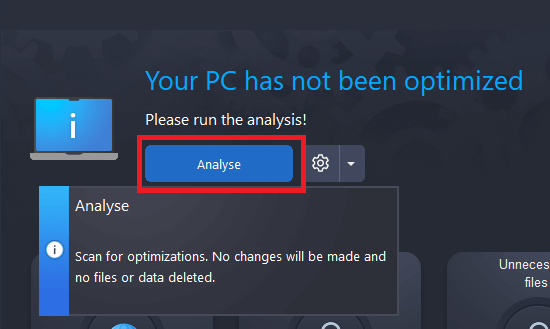
- Attendere che lo strumentocompleti la scansione .
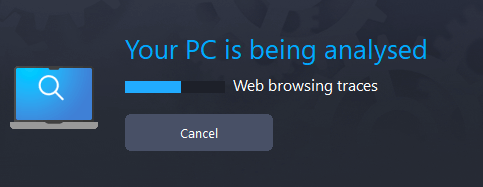
- Quando vengono visualizzati i risultati della scansione, fare clic sul pulsanteOttimizza .
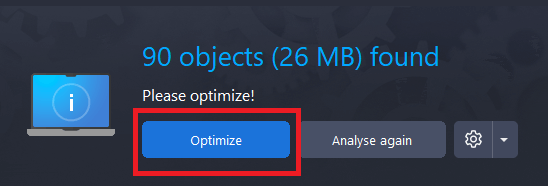
Puoi visitare diverse sezioni di questo strumento per utilizzare diverse funzionalità e ottenere il meglio dal software. Ora ci stiamo dirigendo verso l'ultima parte di questa recensione di Ashampoo WinOptimizer. Diamo uno sguardo al prezzo del software per un migliore processo decisionale.
Prezzi di Ashampoo WinOptimizer
Puoi eseguire il download gratuito di Ashampoo WinOptimizer sul tuo PC Windows. I produttori del software consentono di scaricare il software senza alcun costo ma con funzionalità limitate. Scaricando e utilizzando il software gratuitamente, puoi verificare tutte le funzionalità dello strumento; e quindi prendere una decisione informata sull'opportunità o meno di acquistare un abbonamento allo strumento.
Tuttavia, anche per prendere questa decisione, dovresti conoscere la struttura dei prezzi per il download di Ashampoo WinOptimizer. Lo strumento è disponibile al prezzo base di $ 50,00. Con questo acquisto, ottieni un abbonamento a vita allo strumento. Puoi utilizzare la chiave di abbonamento dello strumento su 3 diversi dispositivi. Questo prodotto ti viene consegnato online; ma se hai bisogno dello strumento in un formato fisico, devi pagare $ 12,95 per la spedizione.
Inoltre, lo strumento offre anche l'opzione per il supporto tecnico premium. Per questo, è necessario pagare un addebito minimo di $ 5 per procedere.
Leggi anche: Come risolvere i blocchi casuali di computer e PC (migliori correzioni)
Riassumendo la recensione di Ashampoo WinOptimizer
Quindi, questo era tutto ciò che avevamo da condividere con te in questa recensione di Ashampoo WinOptimizer. Ora è il momento didire addio. Speriamo che con questa recensione tu abbia ottenuto tutti i dettagli che volevi e che stavi cercando. Se siamo stati in grado di aiutarti, metti una buona parola nei commenti qui sotto. Puoi anche fornire alcuni suggerimenti o ricoprirci di critiche creative; siamo tutt'orecchi.
Se hai alcune domande relative alla recensione di Ashampoo WinOptimizer; quindi prendi anche l'aiuto della sezione dei commenti. Il nostro team di esperti tecnici ti risponderà in un batter d'occhio. Inoltre, iscriviti alla newsletter dalla pagina del blog e ricevi nuovi aggiornamenti quotidiani nella tua casella di posta. Inoltre, seguici su Pinterest, Twitter, Facebook, Instagram e Tumblr.
